苹果Note加密方法找不到?iOS备忘录怎么设置密码锁?
苹果设备上的“备忘录”(Notes)应用是许多用户日常记录信息的重要工具,其中可能包含隐私敏感内容,如密码、银行卡信息、个人想法等,为了保护这些数据不被他人窥探,苹果为备忘录应用提供了强大的加密功能,本文将详细介绍如何在苹果设备上为备忘录加密,包括不同系统版本下的操作步骤、注意事项以及常见问题解答。
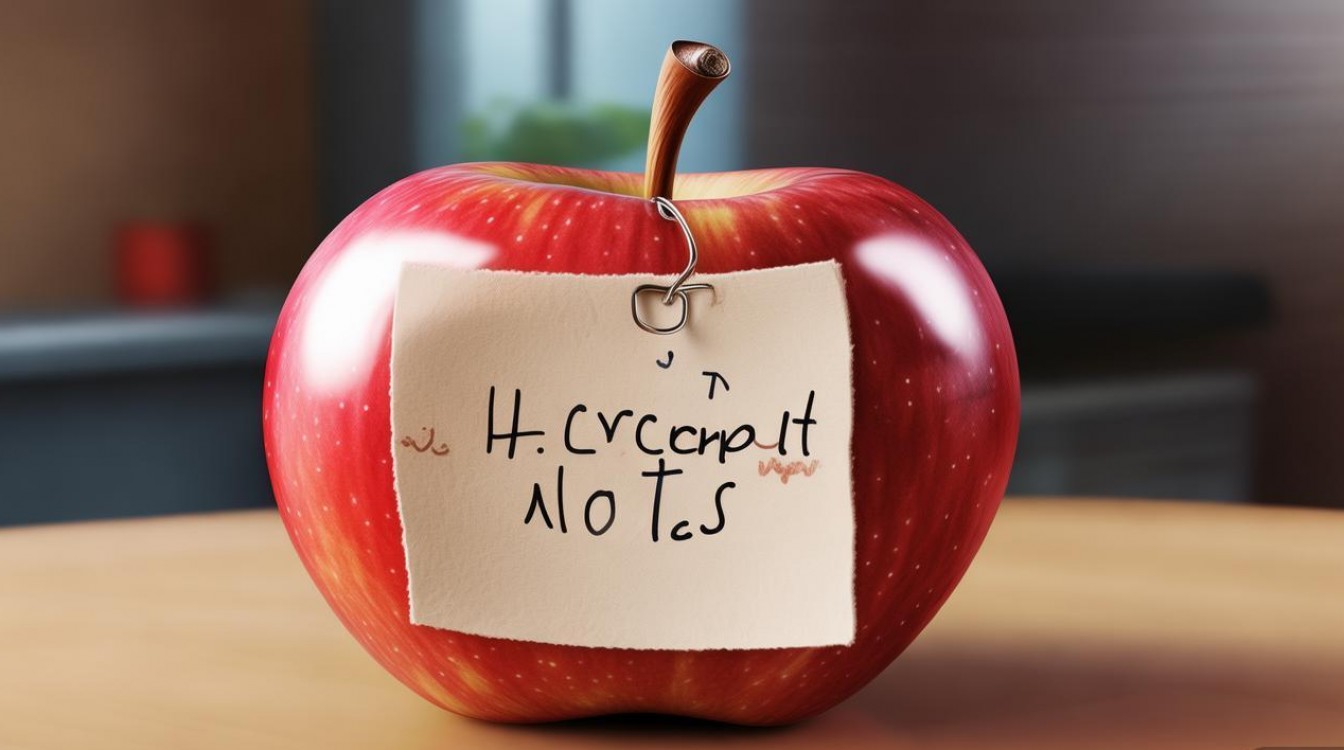
备忘录加密的基础条件
在开始加密操作前,需要确认设备满足以下基本条件:1. 设备运行的是iOS 13/iPadOS 13或更高版本,或macOS 10.15(Catalina)及以上版本;2. 已登录Apple ID并开启“iCloud同步”功能(加密备忘录需与iCloud关联,但本地设备也可独立加密);3. 已设置设备密码或面容ID/触控ID(这是加密备忘录的前提,用于验证身份),若未满足这些条件,需先完成系统更新、登录Apple ID及设置设备解锁密码。
为单个备忘录设置密码或面容ID/触触控ID
(一)iPhone/iPad端操作步骤
- 打开备忘录并选择目标笔记:打开“备忘录”应用,找到需要加密的备忘录,点击进入编辑界面。
- 进入加密选项:点击右上角的“更多”按钮(三个圆点图标),在弹出的菜单中选择“锁定备忘录”。
- 设置密码并验证:首次加密时,系统会提示设置密码,输入自定义密码(需包含8位以上数字、字母的组合,建议包含大小写字母和特殊字符以增强安全性),并在“验证”栏中再次输入密码。
- 添加密码提示(可选):设置密码提示问题,帮助忘记密码时回忆(我的宠物名字是什么?”),提示应避免直接泄露密码信息。
- 选择生物识别验证:开启“用面容ID解锁”或“用触控ID解锁”选项(若设备支持),之后可通过面容ID或触控ID快速解锁备忘录,无需每次输入密码。
- 确认锁定:点击“完成”按钮,当前备忘录即被加密,此时备忘录标题旁会显示锁定图标,内容会被隐藏,需通过验证才能查看。
(二)Mac端操作步骤
- 打开备忘录应用:在Mac的“启动台”中找到“备忘录”应用并打开。
- 选择备忘录并点击锁定图标:在侧边栏或列表中找到目标备忘录,点击备忘录编辑窗口右上角的锁定图标(若未显示,可点击“显示”菜单中的“显示工具栏”调出)。
- 设置密码与生物识别:在弹出的窗口中点击“设置密码”,输入密码并验证,然后勾选“使用Apple ID解锁”或“使用触控ID解锁”(MacBook Pro/Air等设备支持)。
- 完成加密:点击“好”按钮,备忘录即被锁定,锁定后,备忘录内容会被遮盖,点击后需输入密码或通过生物识别验证才能查看。
管理已加密的备忘录
(一)解锁备忘录
- 移动设备:点击已锁定的备忘录,通过面容ID/触控ID验证,或输入密码即可解锁。
- Mac设备:双击已锁定的备忘录,输入密码或使用触控ID/Apple ID验证。
(二)修改或移除密码
若需更改加密密码或取消加密,操作步骤如下:
- 解锁备忘录:先通过验证进入已加密的备忘录。
- 进入密码设置:点击右上角“更多”按钮(iPhone/iPad)或锁定图标(Mac),选择“锁定备忘录”下的“更改密码”或“移除密码”。
- 验证身份:系统会要求输入当前密码(或通过生物识别)以确认操作权限。
- 完成修改:若更改密码,需输入新密码并验证;若移除密码,点击“移除密码”并确认,此后备忘录将不再加密。
(三)查看所有加密备忘录
若需快速定位已加密的备忘录,可在备忘录应用的侧边栏(iPhone/iPad需点击左上角“返回”按钮查看侧边栏)中找到“已锁定”文件夹,所有加密的备忘录会自动归集于此,方便统一管理。
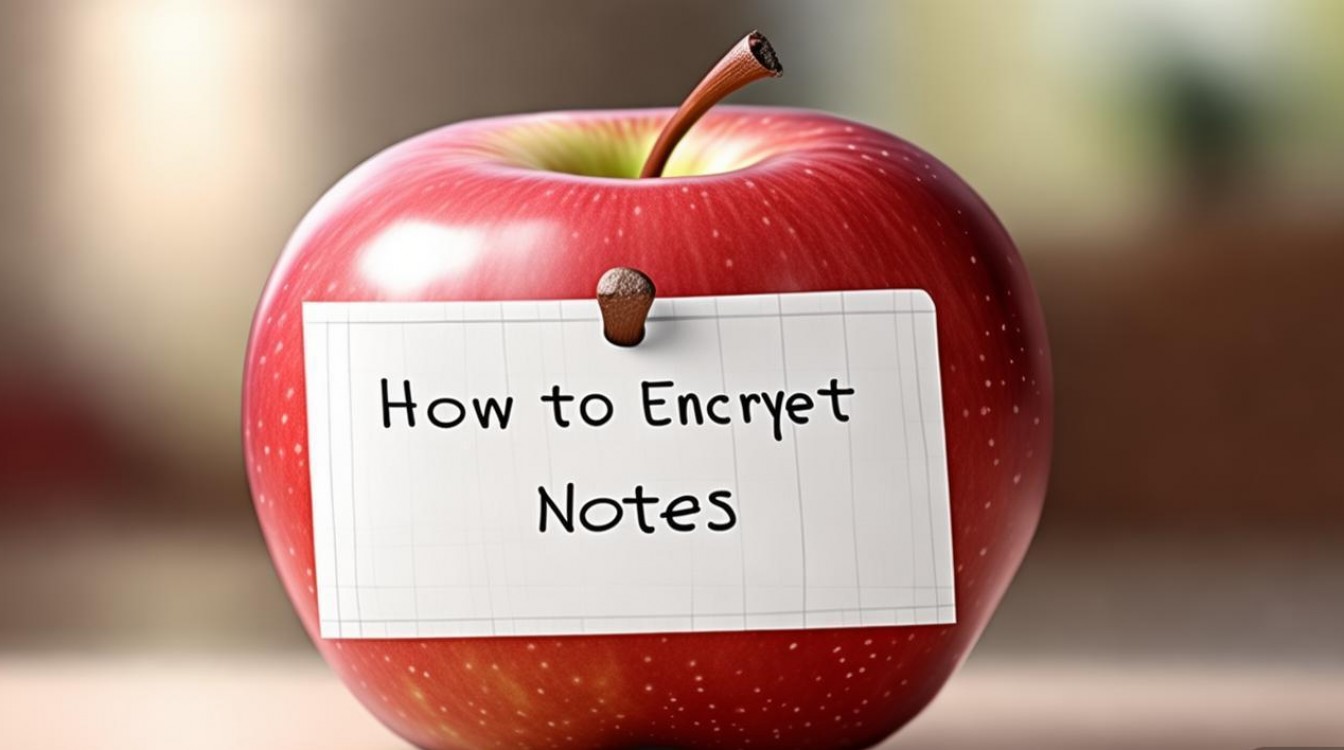
加密功能的注意事项
- 密码安全至关重要:加密备忘录的安全性完全依赖于密码强度,请勿使用简单密码(如生日、123456),并定期更换密码;忘记密码将无法找回,备忘录内容将永久无法访问(苹果官方无法协助破解)。
- 生物识别的便捷性与风险:虽然面容ID/触控ID解锁方便,但若他人获取设备并解锁(如通过强制按压面容ID或指纹),仍可能访问加密备忘录,建议在不使用设备时锁定屏幕。
- iCloud同步与本地加密:若开启了iCloud同步,加密的备忘录会在iCloud端加密存储,但需确保Apple ID账户安全,若仅本地加密,备忘录不会上传至iCloud,更换设备后需通过备份恢复才能查看。
- 系统版本兼容性:旧版本系统(如iOS 12及以下)的备忘录加密功能较弱,不支持面容ID且密码管理方式不同,建议升级系统以获得更好的加密体验。
- 限制:加密功能仅保护备忘录文本内容,若备忘录中插入图片、表格或附件,附件本身不会被额外加密,建议避免在加密备忘录中存储敏感文件。
备忘录加密功能与其他安全工具的对比
为更直观理解备忘录加密的特点,以下将其与其他苹果安全工具进行对比:
| 功能 | 备忘录加密 | 苹果“隐藏”备忘录 | Screen Time屏幕使用时间限制 |
|---|---|---|---|
| 保护范围 | 单个或指定备忘录内容 | 隐藏备忘录列表(不加密) | 限制应用使用时间 |
| 验证方式 | 密码+面容ID/触控ID | 无需验证,仅隐藏显示 | 无需验证,仅限制访问 |
| 安全性 | 加密存储) | 低(仅隐藏,仍可被找到) | 中(仅限时间控制) |
| 适用场景 | 保护敏感文本信息 | 临时隐藏备忘录 | 控制应用使用频率 |
相关问答FAQs
问题1:加密备忘录后,为什么在其他设备上无法查看?
解答:加密备忘录需在满足条件的设备上访问,若在新设备上无法查看,可能是以下原因:1. 新设备未登录相同的Apple ID;2. 未开启iCloud同步(若备忘录存储在iCloud中);3. 新设备系统版本过低(需iOS 13/iPadOS 13/macOS 10.15及以上);4. 未在新设备上设置面容ID/触控ID或设备密码(加密备忘录需通过生物识别或密码验证),解决方法:确保Apple ID一致、开启iCloud同步、升级系统版本,并在新设备上设置解锁验证方式后,重新打开备忘录应用即可查看加密内容。
问题2:加密备忘录的密码忘记了怎么办?
解答:苹果官方无法恢复或重置备忘录密码,这是为了保护用户隐私,若忘记密码,以下方法可尝试:1. 回忆密码提示问题(设置密码时可选填),通过提示信息找回密码;2. 若使用过iCloud钥匙串,检查钥匙串中是否保存了备忘录密码(在“设置”-“密码”中查看);3. 若以上方法均无效,只能放弃该备忘录的内容,建议后续为重要密码设置统一管理工具(如iCloud钥匙串或第三方密码管理器),并定期备份备忘录内容以防数据丢失。
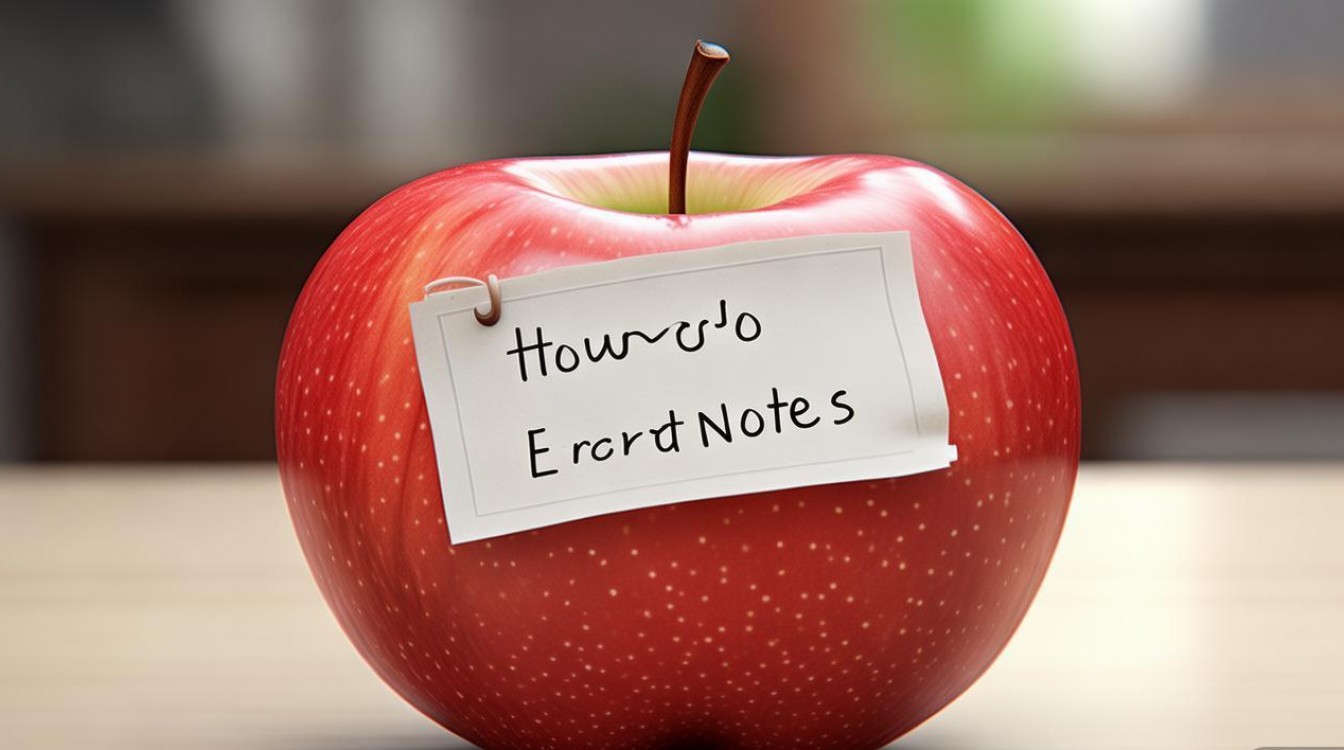
版权声明:本文由环云手机汇 - 聚焦全球新机与行业动态!发布,如需转载请注明出处。












 冀ICP备2021017634号-5
冀ICP备2021017634号-5
 冀公网安备13062802000102号
冀公网安备13062802000102号